| 5. Контуры | ||
|---|---|---|

|
Глава 7. Рисование в GIMP |  |
Контуры это кривые (известны как кривые Безье). Обращению с контурами в GIMP легко научится. За подробной информацией о понятиях и механизмах обращайтесь к главе глоссария Кривые Безье или Википедии [WKPD-BEZIER]. Инструмент «Контуры» очень мощный и позволяет создавать очень сложные контуры. Чтобы использовать этот инструмент в GIMP, нужно сначала создать контур, а затем его обвести.
В GIMP термин «Обводка контура» означает применение специального стиля к контуру (цвет, ширину, шаблон…).
У контура два назначения:
Закрытый контур может быть преобразован в выделение.
Открытый или замкнутый контур может быть обведён, что позволяет рисовать на изображении разнообразными методами.
Рисунок 7.10. Четыре примера создания контуров
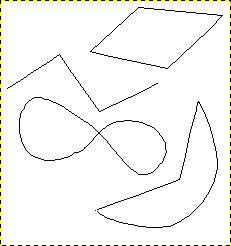
Четыре примера контуров в GIMP; замкнутый и многоугольный; открытый и многоугольный; замкнутый и кривой; комбинация из прямых и кривых сегментов.
Начните с создания обводки контура; её можно изменить позже (см. инструмент Контуры). Для начала активируйте инструмент Контуры одним их этих методов:
Вызовите команду → из меню изображения.
Нажмите на пиктограмму  на панели инструментов.
на панели инструментов.
Нажмите клавишу быстрого доступа B.
Когда инструмент контура выбран, указатель мышки меняется на стрелку с кривой. Нажатие левой кнопкой на изображении создаёт первую точку контура. Передвиньте мышку на новое место и нажмите левой кнопкой: обе точки соединятся. И хотя вы можете создать много точек, достачно двух, чтобы понять работу контуров. При добавлении точек у указателя мышки есть маленький знак «+» в близости от кривой; это означает, что при нажатии добавится ещё одна точка. Когда указатель мышки близок к отрезку прямой, знак «+» меняется на крест со стрелками, означающий инструмент перемещения.
Передвиньте указатель мышки близко к отрезку прямой. Нажмите левой кнопкой и передвиньте сегмент. Произойдут две вещи.
Сегмент искривляется по мере перещения.
У каждого сенмента есть начальная и конечная точки, которые ясно обозначены. «Линия направления» теперь начинается у каждой точки каждого передвинутого сегмента.
Сегмент кривой оставляет конечную точку в том же направлении, что и «линия направления». Длина «direction line» определяет, как далеко сегмент кривой следует вдоль «линии направления» до поворота к другой точке. У каждой «линии направления» есть пустой квадрат (называемый обработчик) на конце. Нажмите и передвиньте обработчик, чтобы изменить направление и длину «линии направления».
Рисунок 7.11. Вид контура во время обработки
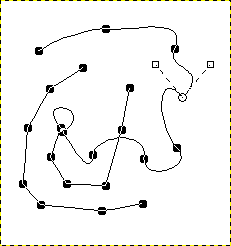
Вид контура во время обработки с помощью инструмента «Контуры»
Контур состоит из двух компонентов с прямыми и кривыми сегментами. Чёрные квадраты являются управляющими точками, открытая окружность — это выбранная точка, два открытых квадрата — её направляющие рычаги.